UG NX 8.5教程 7.1.1 二维加工(mill_planar) 5. 操作示例1
5. 操作示例1
1)打开或构建图形文件
打开(或构建)cam001.prt图形文件。如图7-48所示。

2) 进入CAM功能模块
单击工具栏中的“开始”功能键,在下拉菜单中的“加工”,启动“加工”应用模块,弹出“加工环境”对话框,设置如下:
CAM会话配置选择:“cam_general”。
CAM设置选择:“Mill_planar”,单击“确定”按钮进入CAM功能模块。
3)创建程序和刀具

4)创建工序

(1) 单击“几何体”选项区的“几何体”所在行的“编辑”按钮,弹出“工件”对话框,单击指定部件的“选择或编辑部件几何体”按钮,弹出“部件几何体”对话框。
选择“几何体”选项,选择图形绘图区的零件后单击“确定”按钮。
单击指定毛坯的“选择或编辑毛坯几何体”按钮,弹出“毛坯几何体”对话框,“类型”选择“包容块”选项,2次单击“确定”按钮完成设置,返回“平面铣”对话框。
(2) 指定部件边界

(3) 指定毛坯边界

(4) 指定底面

(5) 方法

(6) 切削模式
选择“跟随周边”
(7) 步距、平面直径百分比
步距:刀具直径百分比 50%
(8) 切削层

(9) 切削参数

(10) 非切削移动

(11) 进给率和速度
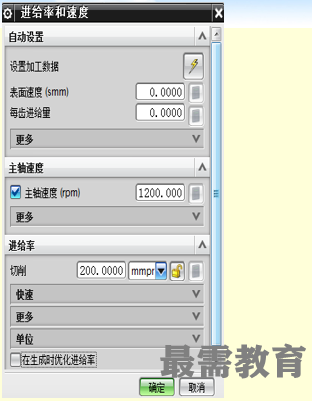
(12) 操作
单击“操作”选项区的“生成”功能按钮,系统计算、生成零件加工刀具路径,如图7-65所示,单击“确定”按钮完成平面铣的生成刀路的CAM操作。
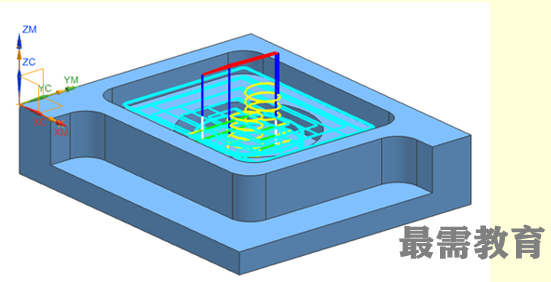




点击加载更多评论>>